Impression à partir d'un ordinateur
Cette section explique comment imprimer à partir d'un ordinateur.
|
REMARQUE
|
|
Les modes d'impression peuvent différer selon l'application que vous utilisez. Pour plus de renseignements, voir la documentation qui accompagne l'application.
|
1
Affichez l'écran du pilote d'imprimante à partir de l'application.
2
Cliquez sur [Préférences] (ou [Propriétés]).
3
Spécifiez les réglages souhaités dans l'écran du pilote d'imprimante.
Pour imprimer immédiatement :
|
1
|
Cliquez sur [OK].
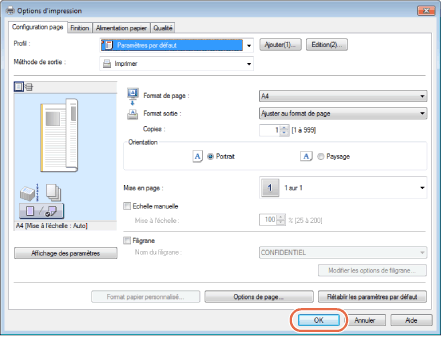 |
|
2
|
Cliquez sur [Imprimer] (ou [OK]).
L'impression démarre. 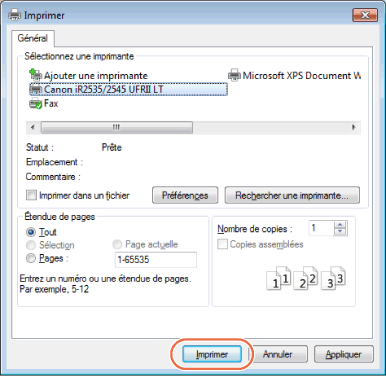 |
Si vous souhaitez imprimer de façon sécurisée :
IMPORTANT :
Il est conseillé d'installer le pilote d'imprimante par le biais d'un réseau.
Pour utiliser la fonction d'impression sécurisée, reliez l'imprimante à l'ordinateur par le biais du réseau.
Si vous ne pouvez pas sélectionner [Imp. sécur.] comme [Mode de sortie], affichez la page [Réglages du périphérique] et cochez la case [Autoriser l'utilisation de l'impression sécurisée].
|
1
|
Cliquez sur [Configuration page], [Finition], [Alimentation papier] ou [Qualité].
REMARQUE :
Les captures d'écran ci-dessous sont celles affichées lorsque vous cliquez sur [Configuration page].
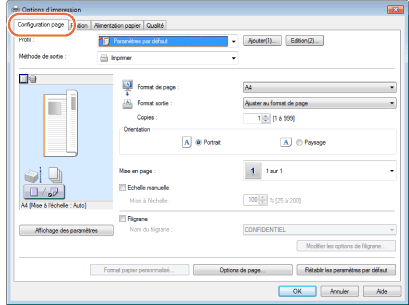 |
|
2
|
Sélectionnez [Impression sécurisée] dans [Méthode de sortie] et cliquez sur [Oui] ou [Non].
 Si l'écran ci-dessous s'affiche, indiquez les réglages de votre choix.
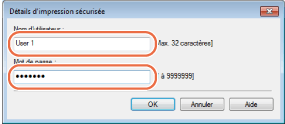 - [Nom d'utilisateur] : saisissez un nom de 32 caractères maximum.
- [Mot de passe] : saisissez un nombre de 7 chiffres maximum.
|
|
3
|
Cliquez sur [OK].
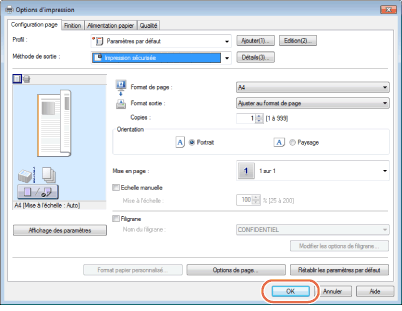 |
|
4
|
Cliquez sur [Imprimer] (ou [OK]).
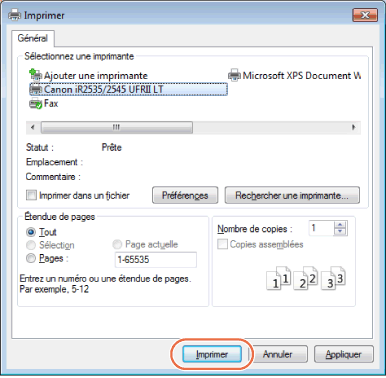 |
|
5
|
Sélectionnez les réglages de votre choix dans le cadre du travail d'impression sécurisée et cliquez sur [OK].
Si [Nom d'utilisateur] et [Mot de passe] ont été définis précédemment, ils sont affichés ici.
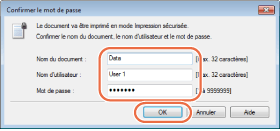 - [Nom du document] : saisissez un nom de 32 caractères maximum.
- [Nom d'utilisateur] : saisissez un nom de 32 caractères maximum.
- [Mot de passe] : saisissez un nombre de 7 chiffres maximum.
|
|
Le travail d'impression sécurisée est transmis à l'imprimante.
|
|
|
6
|
Appuyez sur
 (SCAN/PRINT) (Lecture/Impression). (SCAN/PRINT) (Lecture/Impression).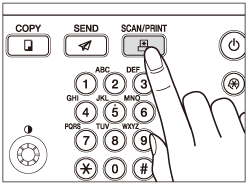 |
|
7
|
Appuyez sur [Impression sécurisée].
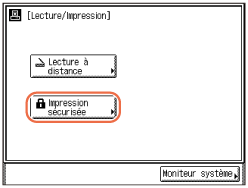 |
|
8
|
Sélectionnez le document à imprimer et appuyez sur [Imprimer].
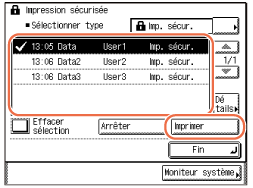 Pour imprimer tous les documents, appuyez sur [Tout sélect.] lorsqu'aucun document n'est sélectionné.
|
|
9
|
Saisissez le mot de passe et appuyez sur [OK].
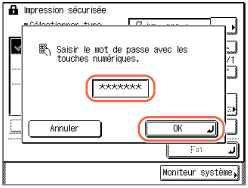 L'impression démarre.
|
REMARQUE :
Pour savoir comment apporter des modifications à l'impression sécurisée, voir Autres réglages système.